4+ cách cài video làm hình nền iPhone siêu đơn giản năm 2023
Bạn có một video cực kỳ yêu thích và muốn cài thành hình nền cho màn hình khóa iPhone. Bạn muốn màn hình của mình thêm sống động, đặc sắc và hấp dẫn nhưng không biết cách. Ở bài viết này, Bảo Hành One sẽ hướng dẫn chi tiết cho bạn cách cài video làm hình nền iPhone siêu nhanh, siêu đơn giản được cập nhật theo năm 2023.
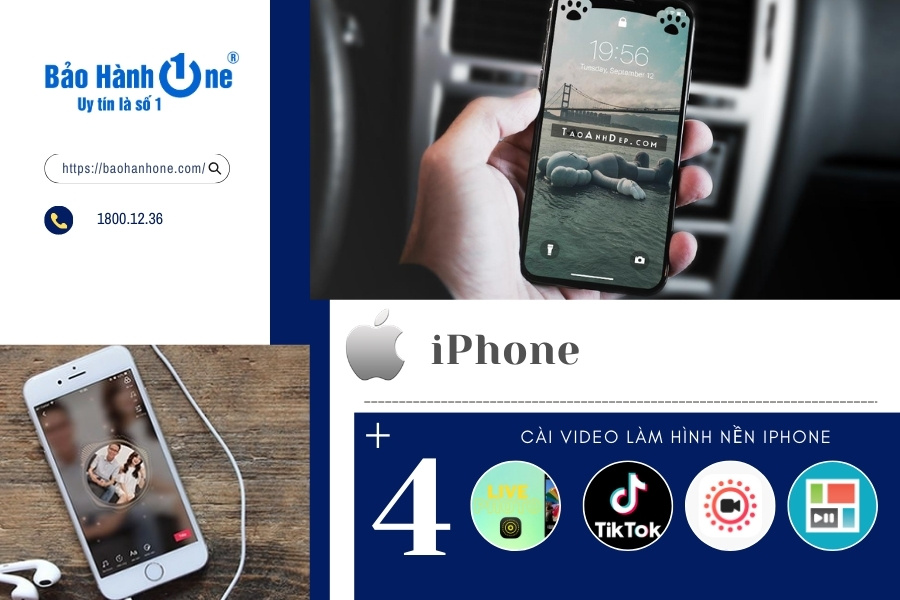
Hướng dẫn thao tác cài video làm hình nền iPhone siêu đơn giản
Những điều cần biết trước khi cài video làm hình nền iPhone
Để cài đặt hình nền bằng video thành công, bạn cần hiểu và lưu ý những điều sau:
Việc cài video làm hình nền thực chất là thao tác chuyển đổi video đó sang chế độ Live Photo của iPhone. Song, tính năng này chỉ có thể thiết lập trên màn hình khóa, không hỗ trợ cài đặt cho màn hình chính.
Video được cài trên các thiết bị của iPhone không thể phát âm thanh. Vì thế, ảnh động trên màn hình của bạn không có âm thanh.
Vậy làm sao để cài video vừa sống động vừa có âm thanh? Đừng lo lắng, dưới đây Bảo Hành One sẽ cung cấp cho bạn 4+ cách cài video làm hình nền iPhone đơn giản, dễ thực hiện.
Hướng dẫn cách cài video làm hình nền iPhone nhanh chóng
Sau đây là hướng dẫn các cách cài video làm hình nền iPhone cực đơn giản từ các nền tảng, ứng dụng trên iPhone thông dụng nhất, tham khảo ngay:
1. Cài video làm hình nền iPhone bằng ứng dụng Live Photos
Nếu bạn đã cập nhật iPhone của mình lên iOS 16 thì thật không may, tính năng hình nền động đã bị hạn chế. Nếu hệ điều hành của bạn dưới iOS 16, hãy làm theo các bước dưới đây:
Bước 1: Truy cập vào Cài đặt (Settings) trên điện thoại iPhone của bạn.
Bước 2: Chọn mục Hình nền (Wallpaper).
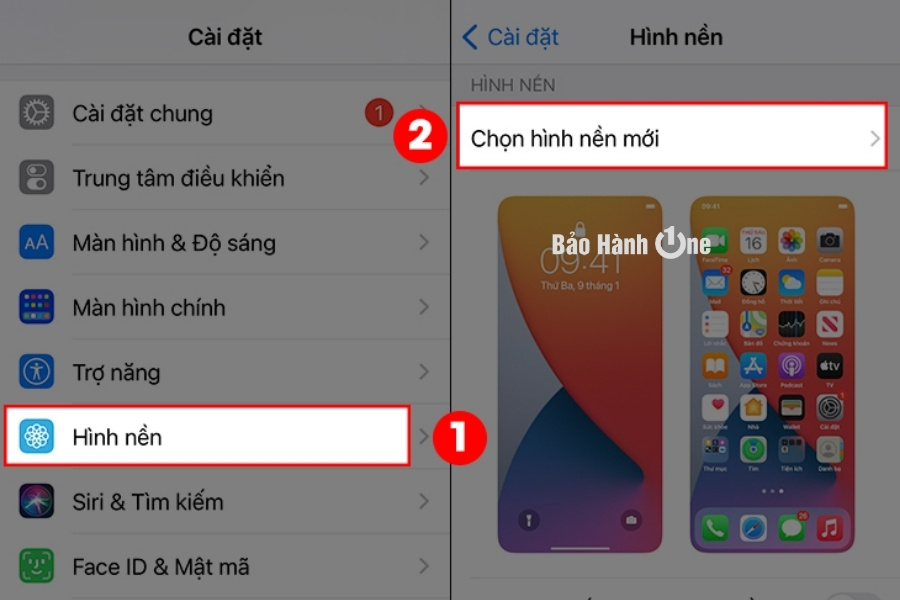
Vào mục hình nền chọn Choose a New Wallpaper
Bước 3: Nhấn vào Chọn hình nền mới (Choose a New Wallpaper).
Bước 4: Nhấn vào album Live Photos của bạn, sau đó chọn một ảnh động để sử dụng làm hình nền của bạn.
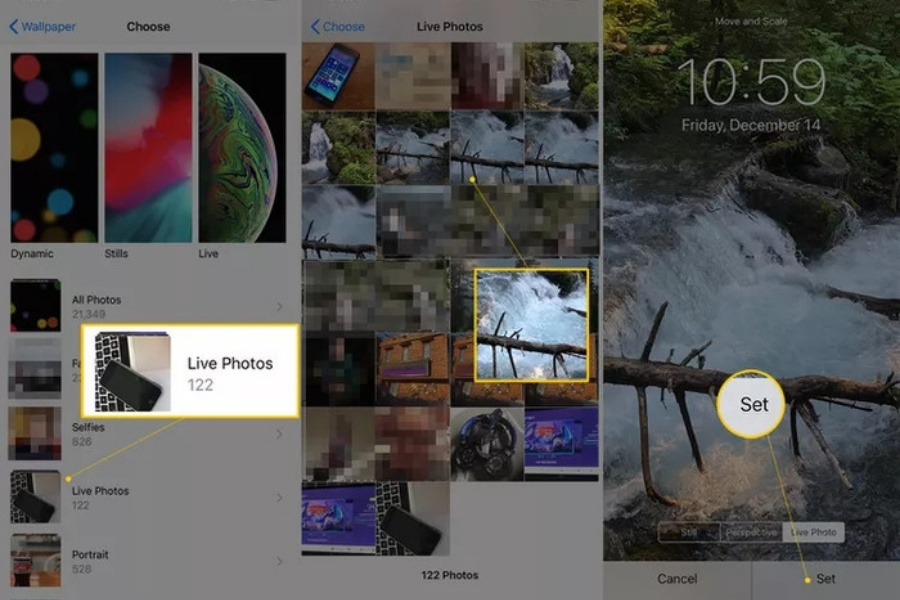
Vào mục Live Photos chọn Set và Set Lock Screen để hoàn thành cài đặt màn hình khóa
Bước 5: Chọn Thiết lập (Set) và chọn Đặt màn hình khóa (Set Lock Screen).
2. Cài video làm hình nền iPhone từ nền tảng Tik Tok
TikTok trở thành nền tảng mạng xã hội phổ biến, được nhiều người ưa chuộng đặc biệt là giới trẻ. Bởi lẽ, trên Tiktok chứa một kho tàng video hấp dẫn, thú vị. Và đâu đó có một chiếc video “hợp gu” của bạn, bạn muốn đặt nó làm hình nền cho điện thoại của mình nhưng không biết cách. Chỉ với vài thao tác đơn giản, Bảo Hành One sẽ hướng dẫn bạn cài video làm hình nền iPhone chưa đến một phút.
Bước 1: Mở ứng dụng TikTok trên iPhone của bạn và tìm video bạn muốn.
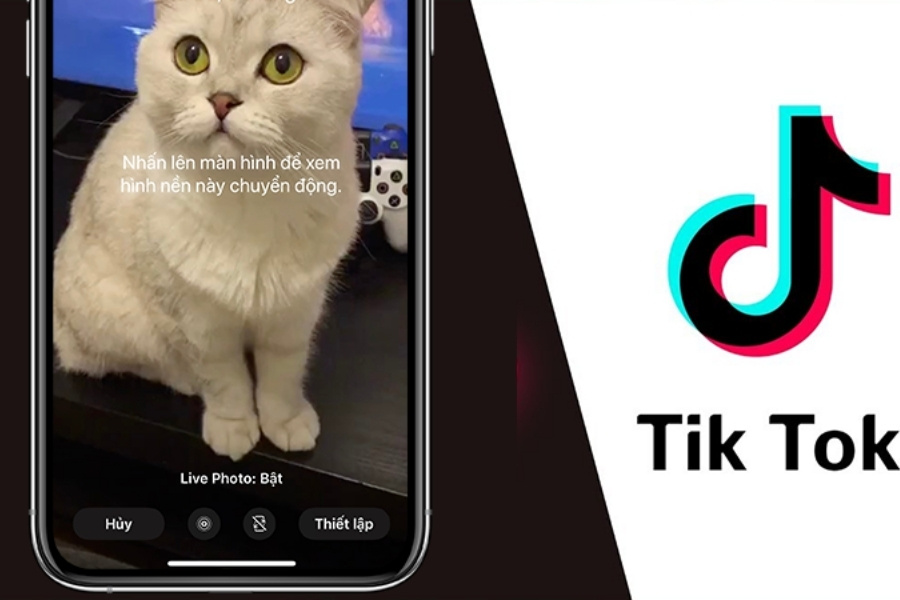
Mở ứng dụng Tik Tok trên iPhone
Bước 2: Nhấn vào biểu tượng Chia sẻ (mũi tên cong) trên video.
Bước 3: Nhấn Live Photo. Video sẽ được chuyển đổi sang chế độ ảnh động Live Photo và được lưu trên iPhone của bạn.
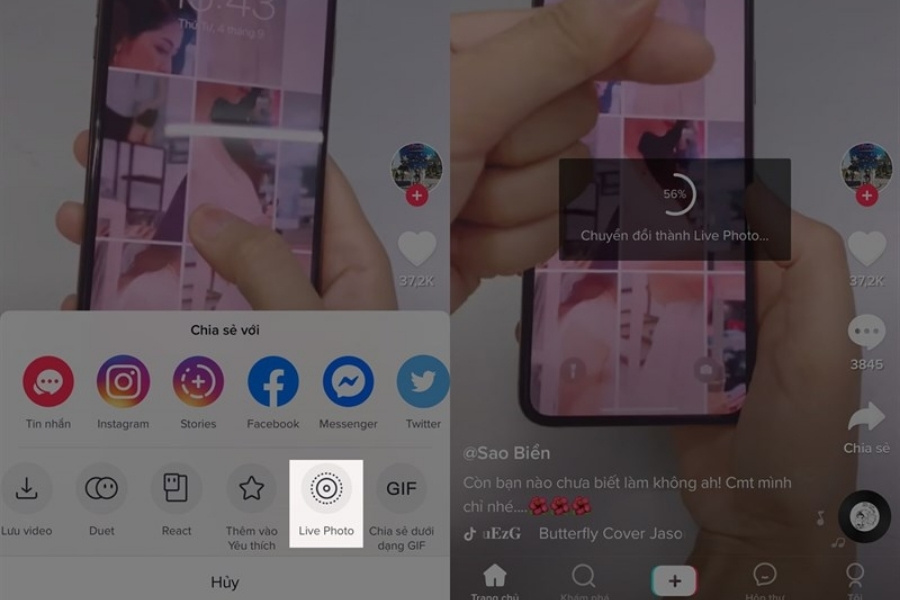
Chuyển đổi video thành Live Photo
Bước 4: Từ Thư viện Ảnh, Thiết lập video và Đặt màn hình khóa.
Việc lưu video từ Tiktok có thể biến video yêu thích của bạn thành chế độ Live Photo mà không cần ứng dụng hỗ trợ nào khác.
Xem thêm: Cách làm mát iPhone nhanh chóng, hiệu quả khi quá nóng
3. Cài video làm hình nền iPhone từ ứng dụng intoLive
Nếu bạn muốn sử dụng video mà mình yêu thích làm hình nền điện thoại, trước tiên bạn cần sử dụng một ứng dụng hỗ trợ để biến video đó thành Live Photo. intoLive là ứng dụng hàng đầu để giúp bạn có chiếc hình nền sống động, thú vị với thao tác cực kỳ đơn giản và hoàn toàn miễn phí.
Bước 1: Vào ứng dụng App Store, tải xuống và khởi chạy ứng dụng intoLive.
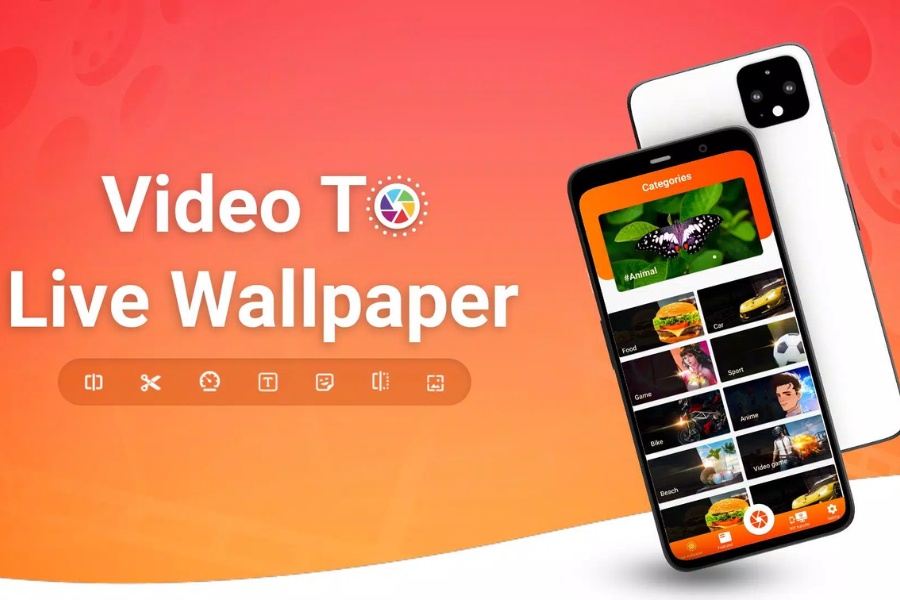
Tải ứng dụng intoLive vào iPhone và sử dụng chỉnh sửa video
Bước 2: Sau khi cài đặt, bạn mở ứng dụng, chọn Cho phép truy cập vào tất cả ảnh.
Bước 3: Chọn video mà bạn muốn cài làm hình nền của mình.
Bước 4: Bạn có thể tùy chỉnh video theo mong muốn ở giao diện Sửa video, sau đó nhấn vào Thực hiện và chọn Không lặp lại.
Bước 5: Nhấn chọn Lưu Live Photo
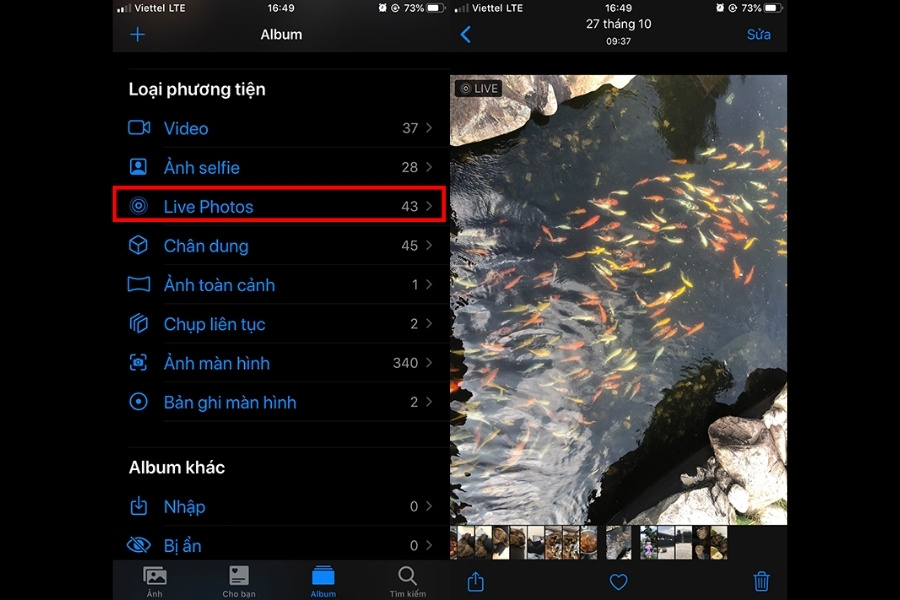
Vào Live Photos thiết lập cài video làm hình nền iPhone
Bước 6: Vào Ảnh, chọn Live Photo vừa lưu và thiết lập cài video làm hình nền iPhone.
Lưu ý: intoLive Free chỉ hỗ trợ tạo video dài tối đa 5 giây. Nếu muốn tăng độ dài video, bạn có thể nâng cấp lên tài khoản Pro.
4. Cài video làm hình nền iPhone bằng ứng dụng PicPlayPost
Ứng dụng PicPlayPost cho phép bạn chỉnh sửa, sáng tạo video, ảnh động, GIF thành những thước phim hấp dẫn, đặc sắc. Thật tuyệt vời nếu như có một chiếc màn hình sống động phải không?
Và để cài video làm hình nền iPhone bằng PicPlayPost, bạn có thể thực hiện như sau:
Bước 1: Cài đặt Ứng dụng PicPlayPost từ App Store.
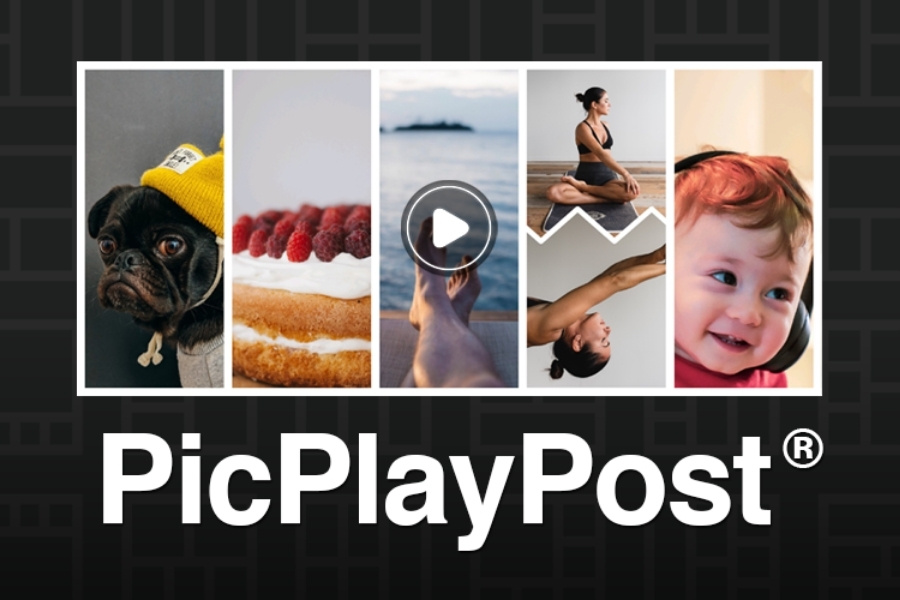
Cài đặt ứng dụng PicPlayPost cho iPhone
Bước 2: Mở PicPlayPost vừa cài, nhấn vào Dự án mới và chọn Cho phép truy cập vào tất cả ảnh.
Bước 3: Nhấn chọn mục Tạo một bộ phim hoặc bản trình chiếu và chọn tỷ lệ khung phù hợp (khuyến khích chọn tỷ lệ 9:16 để phù hợp với màn hình iPhone).
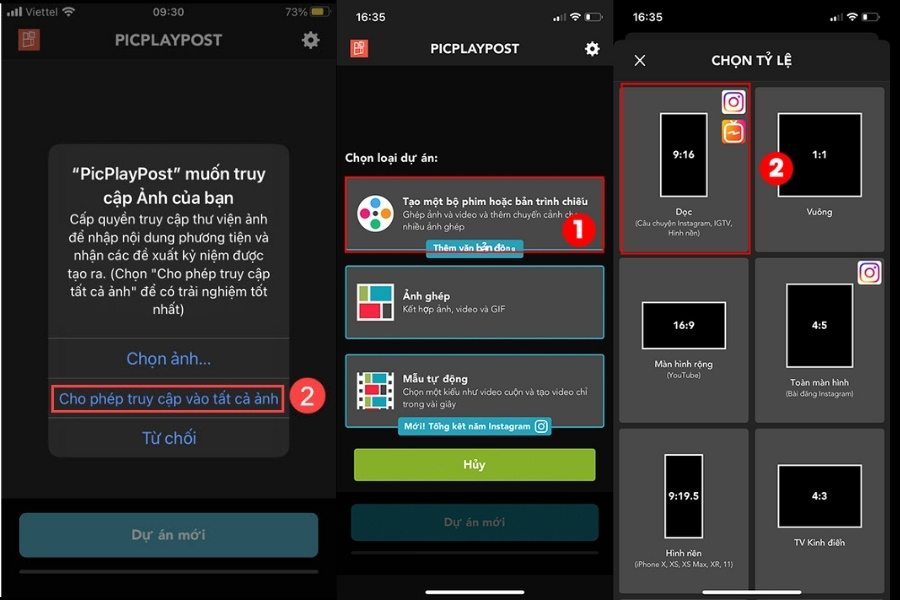
Cho phép PicPlayPost truy cập vào ảnh và sử dụng
Bước 4: Nhấn vào biểu tượng dấu cộng để thêm video, sau đó chọn bố cục Toàn màn hình.
Bước 5: Bạn chọn video mà bạn muốn cài làm hình nền và nhấn chọn Tiếp theo, sau khi chỉnh sửa cho phù hợp bạn chọn Chia sẻ.
Bước 6: Tiếp theo, nhấn vào Tiếp tục với Watermark và chọn mục CAMERA ROLL.

Chọn Watermark và lưu theo dung lượng CAMERA ROLL
Bước 7: Chọn Ảnh trực tiếp/Hình nền để lưu dưới dạng Live Photo và thiết lập màn hình khóa/chính.
Xem thêm: Top 6 cách lấy lại ảnh đã xóa trên iPhone đơn giản nhất
5. Cài video làm hình nền iPhone từ GIF
GIF là những chiếc ảnh động siêu đáng yêu, siêu thú vị. Bạn muốn đặt chúng làm hình nền nhưng đáng tiếc iPhone không hỗ trợ cài tệp GIF. Không sao, Bảo Hành One sẽ giúp bạn cài video làm hình nền iPhone từ GIF trong tích tắc.
Bước 1: Tải xuống ứng dụng GIPHY, mở ứng dụng và đăng nhập vào tài khoản của bạn. Nếu chưa có tài khoản, bạn có thể dễ dàng tạo một tài khoản mới.
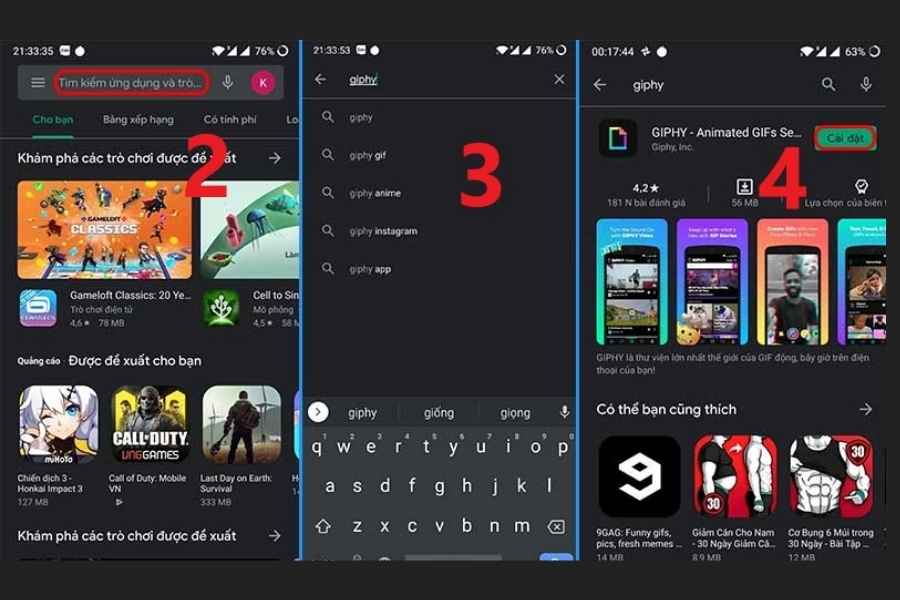
Cài ứng dụng GIPHY vào iPhone
Bước 2: Nhấn vào GIF bạn muốn sử dụng.
Bước 3. Nhấn vào biểu tượng ba chấm ở góc trên cùng bên phải và chọn Convert to Live Photo.
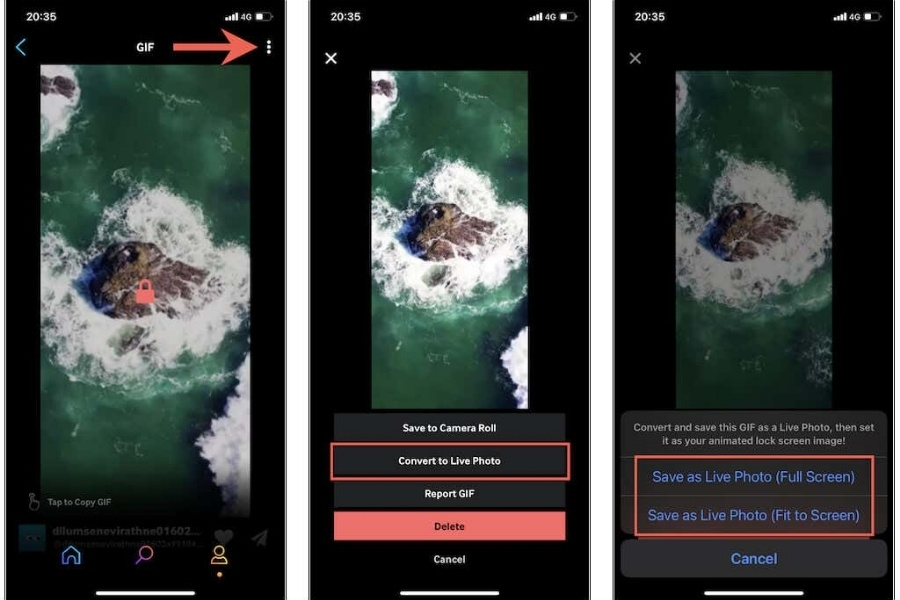
Vào Live Photo chọn lưu video vừa màn hình
Bước 4: Chọn Lưu dưới dạng Live Photo (Toàn màn hình) hoặc Lưu dưới dạng Live Photo (Vừa màn hình).
Xem thêm: Kinh nghiệm sử dụng đồ công nghệ tại đây.
Trên đây là những cách bạn có thể “tân trang” cho chiếc điện thoại của mình thêm sống động, thú vị. Bảo Hành One hy vọng bạn sẽ thao tác cài video làm hình nền iPhone thành công. Cảm ơn bạn đã theo dõi bài chia sẻ này nhé!









